我们创建问卷之后,直接进入问卷的编辑页面,本节主要是讲述在【编辑问卷】页面的基本操作
1. 创建、增加和删减题目
1.1 创建题目
在新建的问卷中第一次加入题目时,需要在【编辑问卷】→【题目】→【题型】中选择所需要的题目类型,点击即可创建一道相应题型的题目。

1.2 删除题目
点击选中题目,在右侧的功能键中找到【删除】图标,单击即可删除该题。

2. 编辑题目
点击题目所在区域,该题便进入可编辑状态,题目的背景色加深,页面右侧同时会呈现该道题的【题目设置】界面,如下图所示。
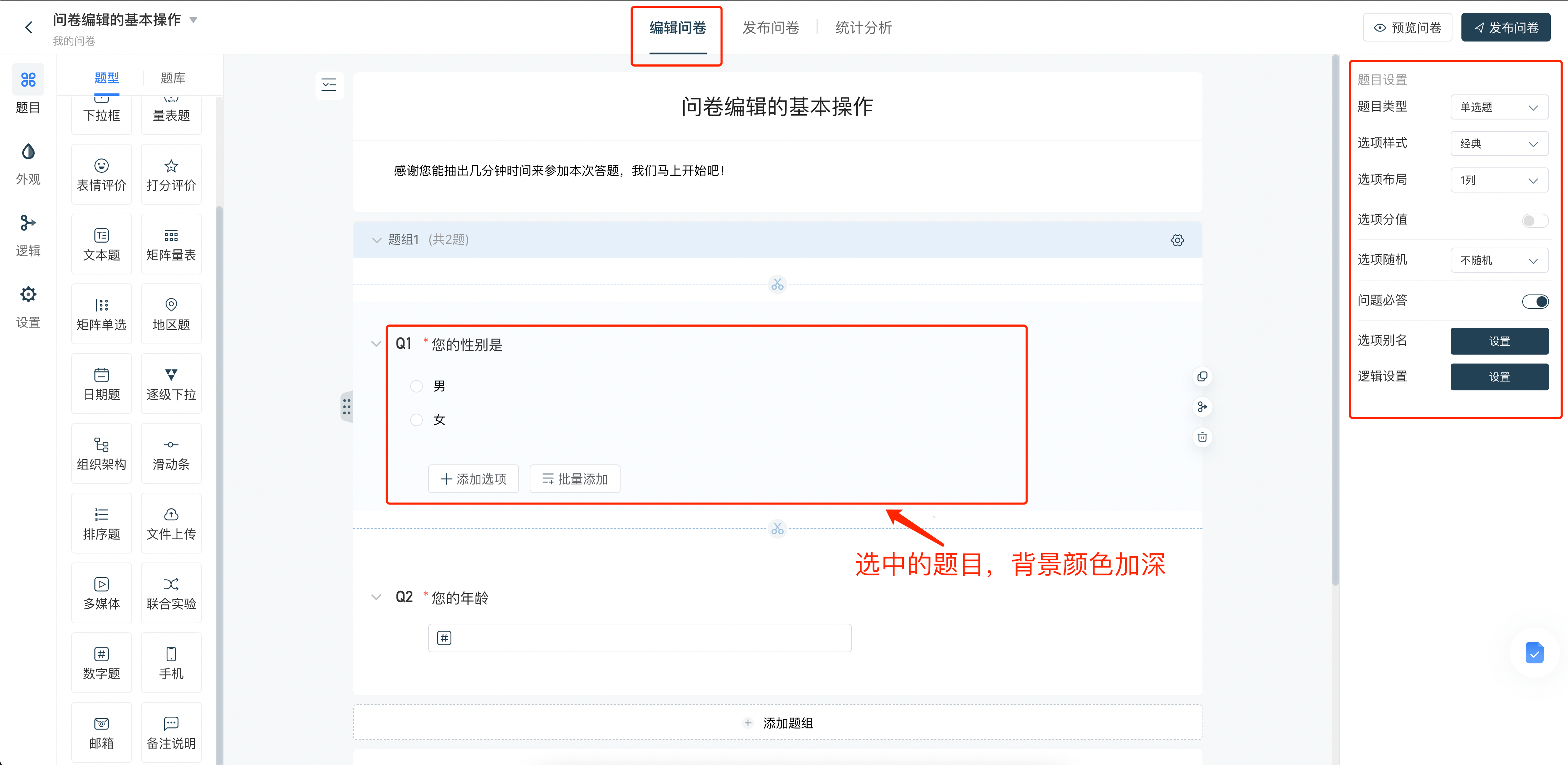
2.1 编辑题号
题号分为默认题号和手动编码的题号,默认题号按照Q1、Q2、Q3、Q4的顺序排列,用户如果不想使用默认题号,可以自行编辑题号。点击题号所在区域,即可对题号进行编辑。
题号编码规则为:
- 题目编号只能在6位字母或数字的组合内,编号可以是纯数字,如123456;也可以是纯字母,如abcdef;也可以是字母和数字的组合,如abc123,Q1等。
- 编号中不能出现标点符号,如1.1,1.2不能形成编号。
- 同一问卷中的题目的题号不能重复。
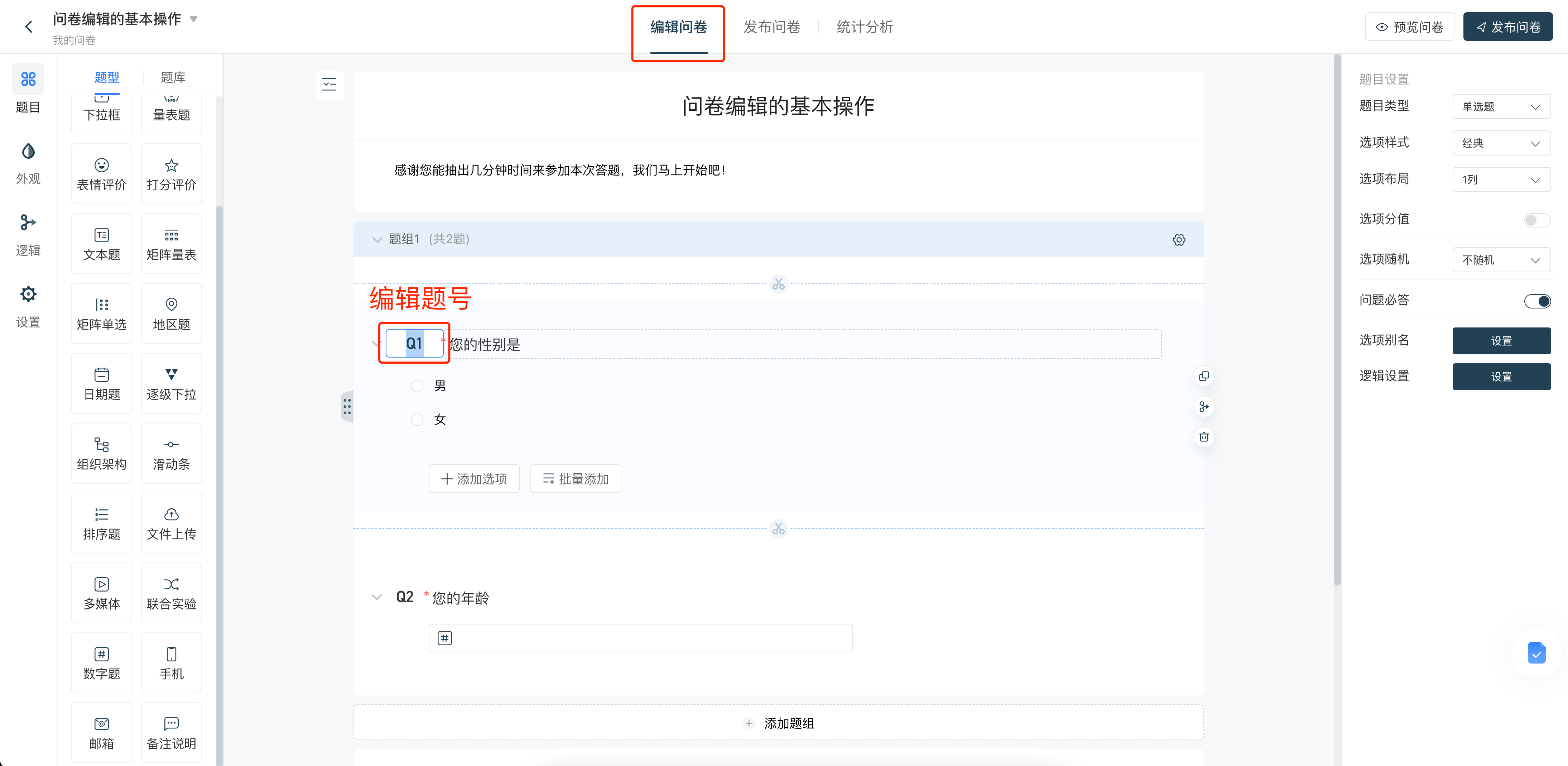
2.2 编辑题干
点击题干编辑区域,即可对题干文本进行编辑。
点击题干,题干上方同时会出现两个小图标,从左至右分别对应【富文本编辑】、【设置】2项功能。
- 【富文本编辑】:修改题目文本的字体、颜色、背景色等。
- 【设置】:对题干进行文本加载等功能的设置。
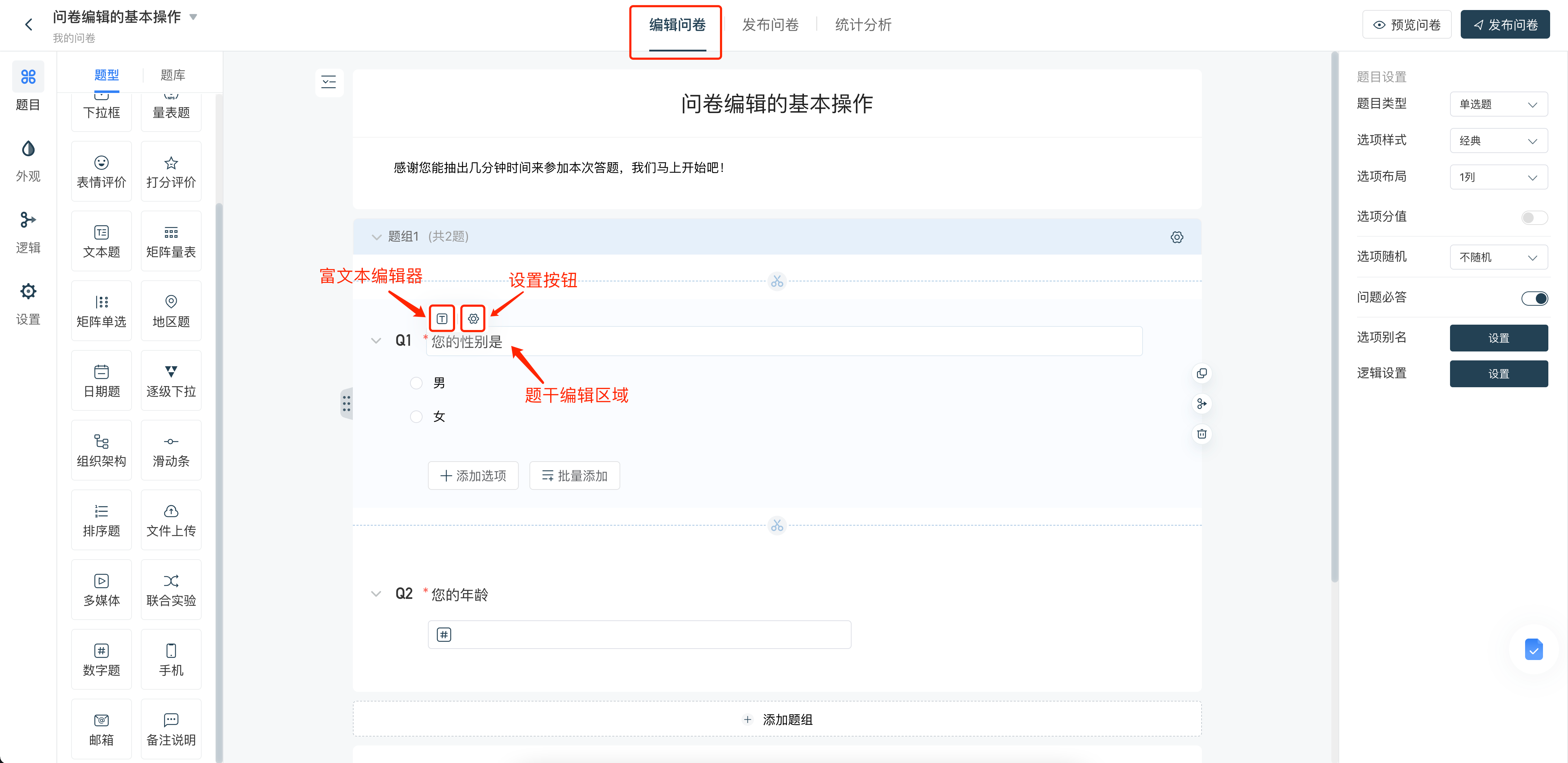
2.2.1 富文本编辑
点击富文本编辑图标,会弹出富文本编辑器,可以编辑题干的文本字体、颜色等,还可以添加图片
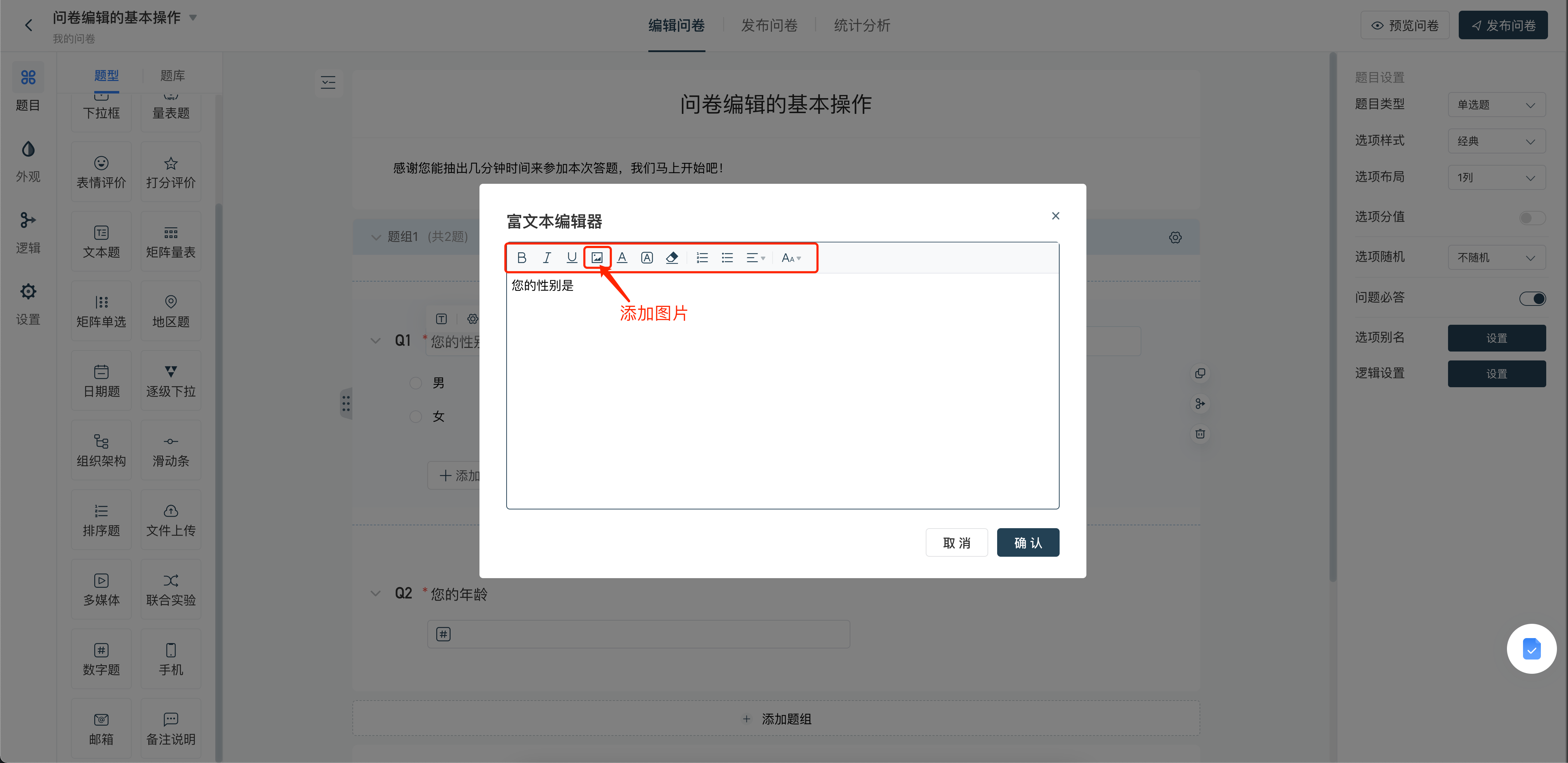
2.2.2 题干设置
点击设置图标,可设置题干文本加载,文本加载具体操作详见文本加载章节。
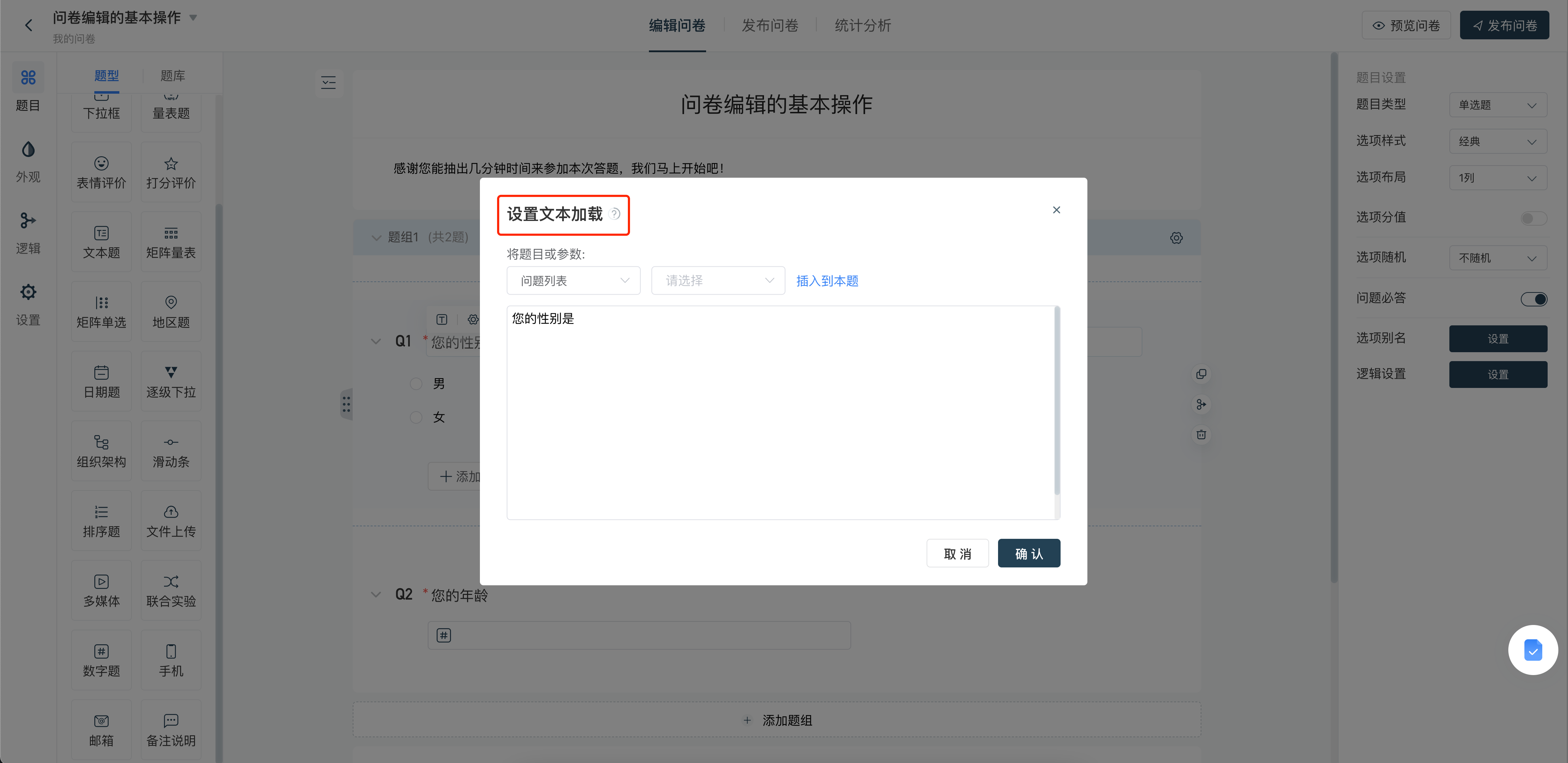
2.3 编辑选项
2.3.1 编辑选项内容
点击选项所在区域,即可对选项内容进行编辑。 同题干编辑一样,点击选项时,选项上方会出现3个小图标,从左至右依次对应富文本编辑、删除、设置3项功能。
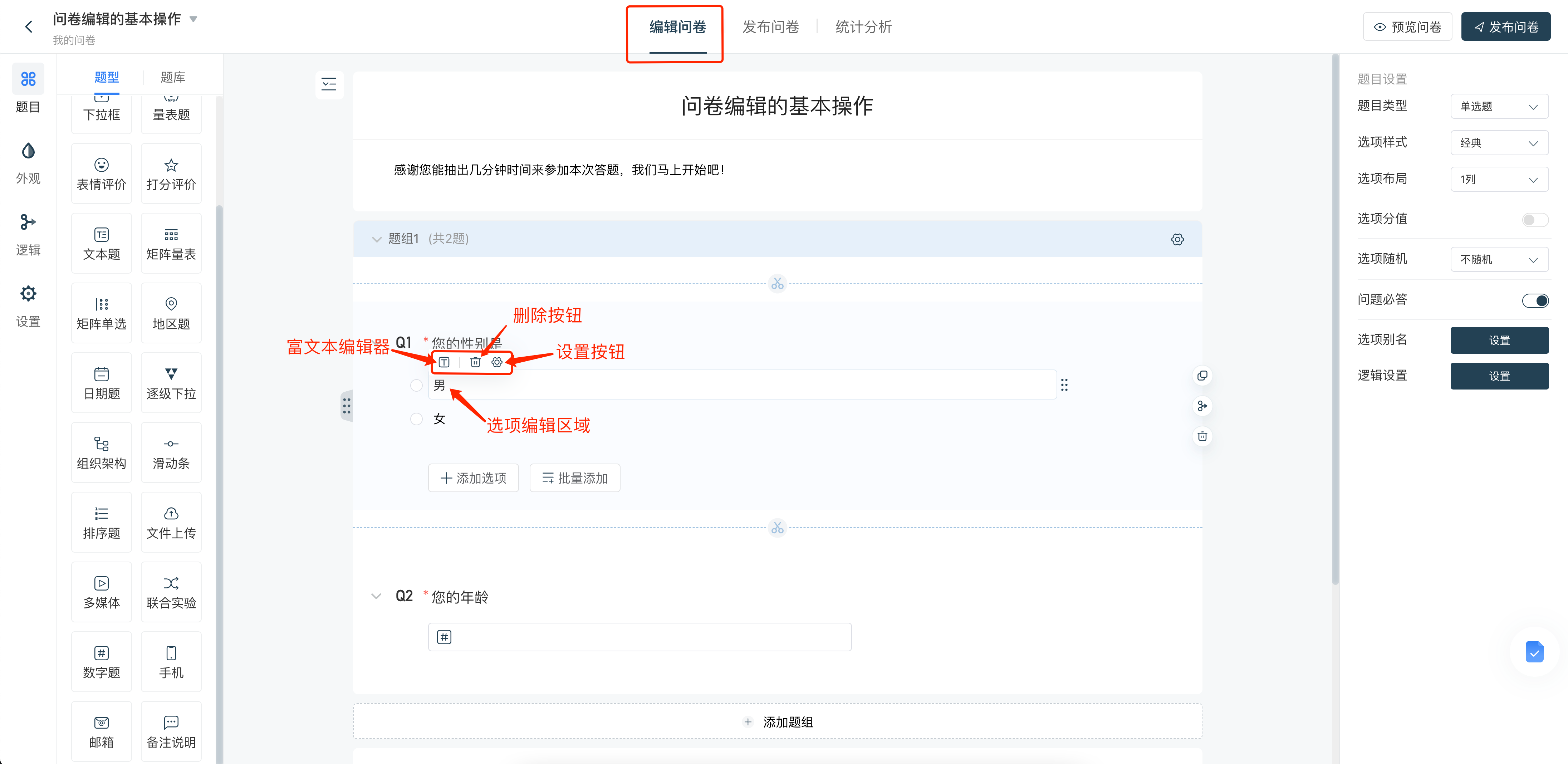
2.3.2 增加选项
点击题目编辑区域下方的【+添加选项】即可增加选项。若是题目有多个选项需要添加,可点击题目编辑区域下方的【批量添加】添加多个选项。
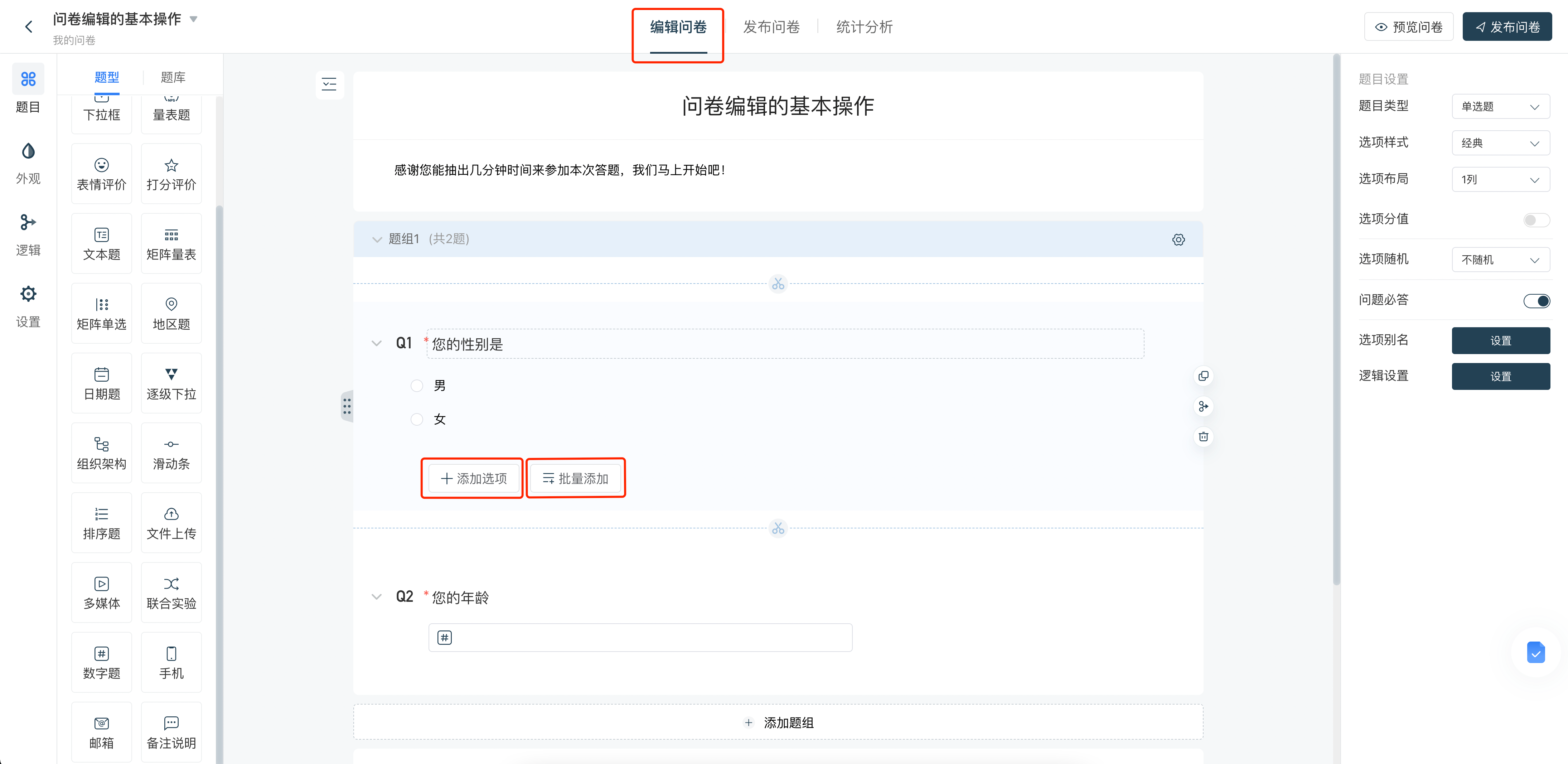
2.3.3 删除选项
点击需要删除的选项,在该选项上方弹出的图标中点击【删除】图标,即可删除该选项。
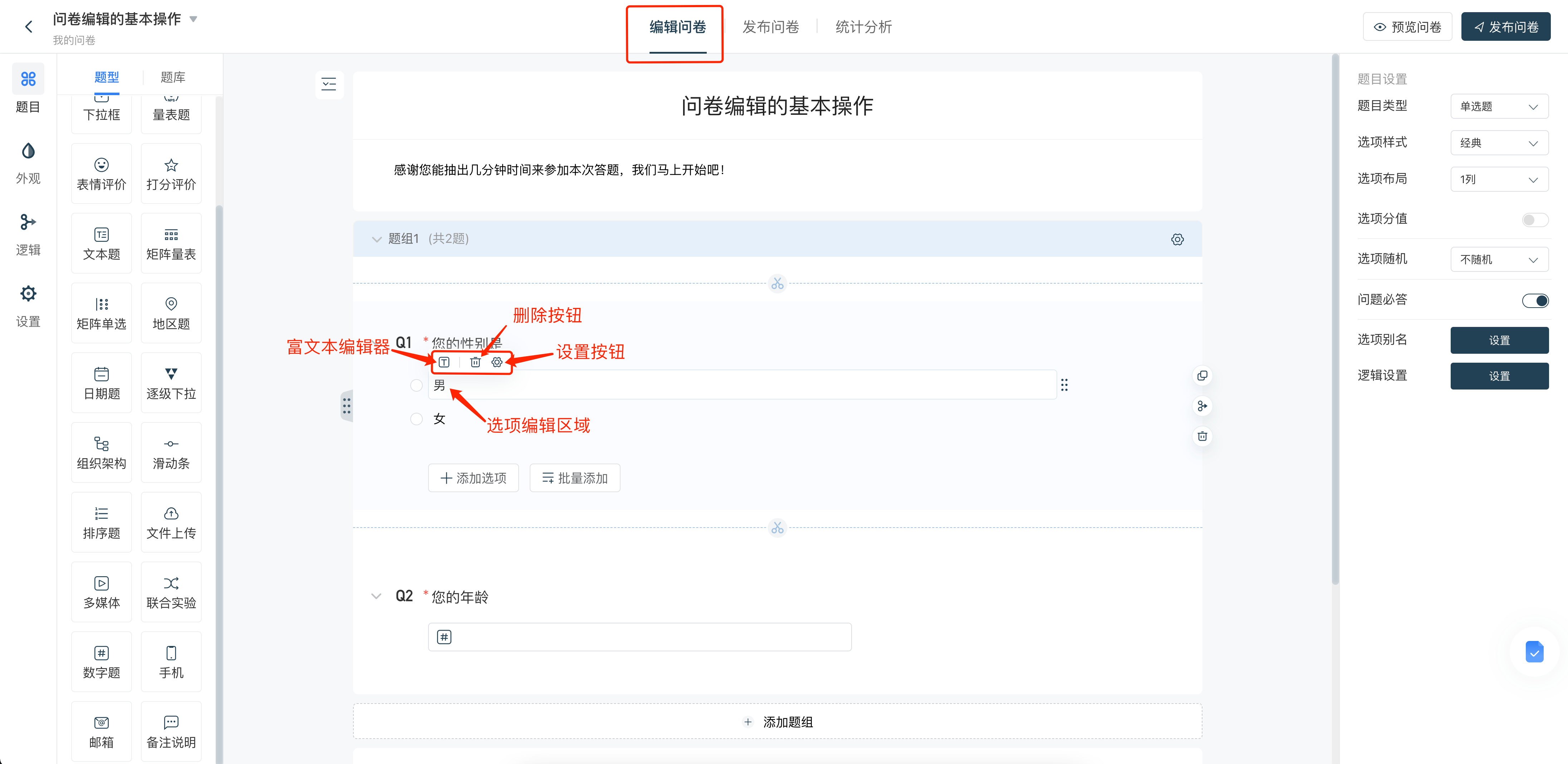
2.3.4 移动选项
点击需要移动的选项,鼠标移动至右边光标上,即可上下拖动光标移动选项。
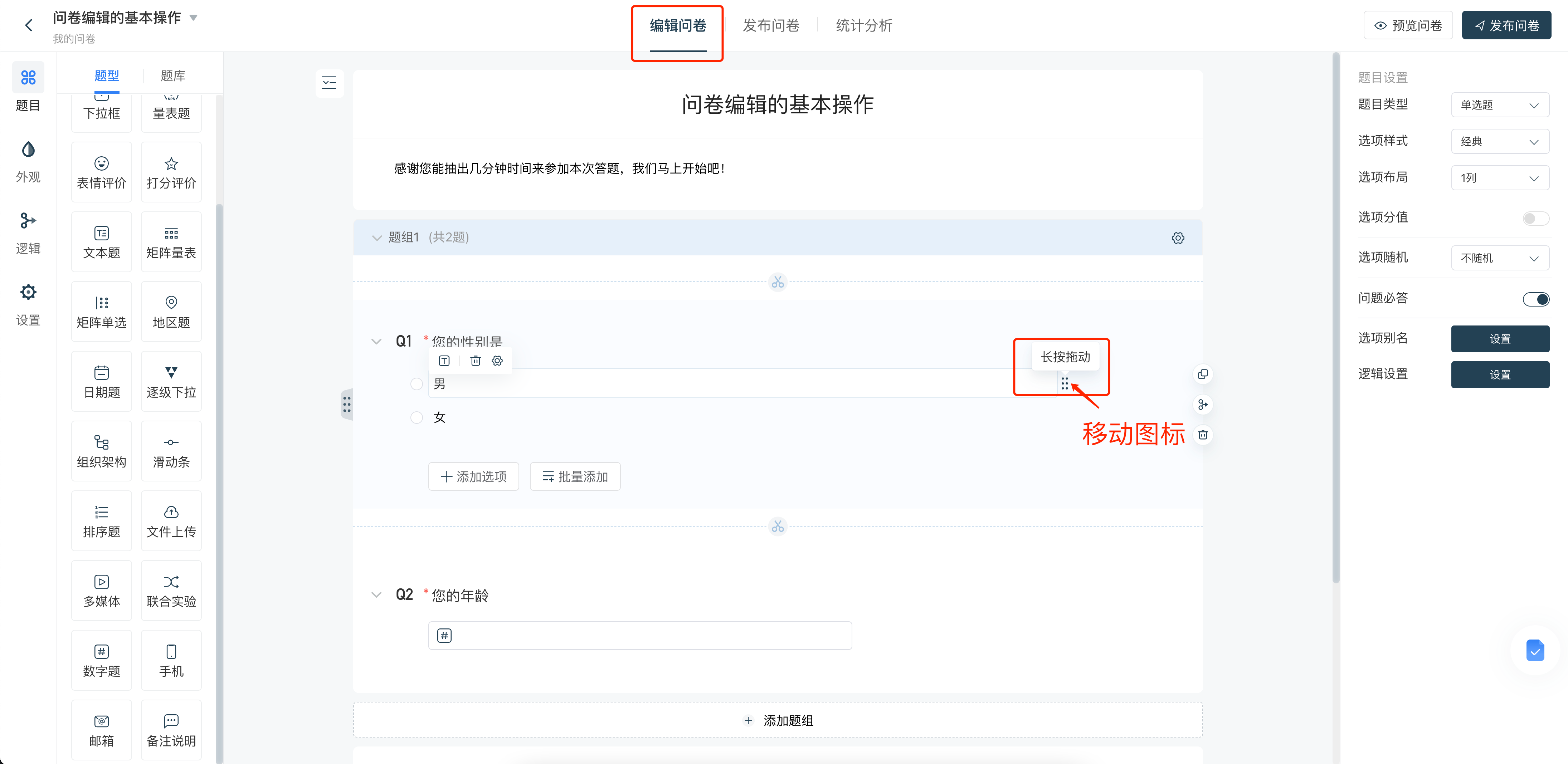
2.3.5 其他设置
选项上方功能栏中的设置项还包含以下功能:
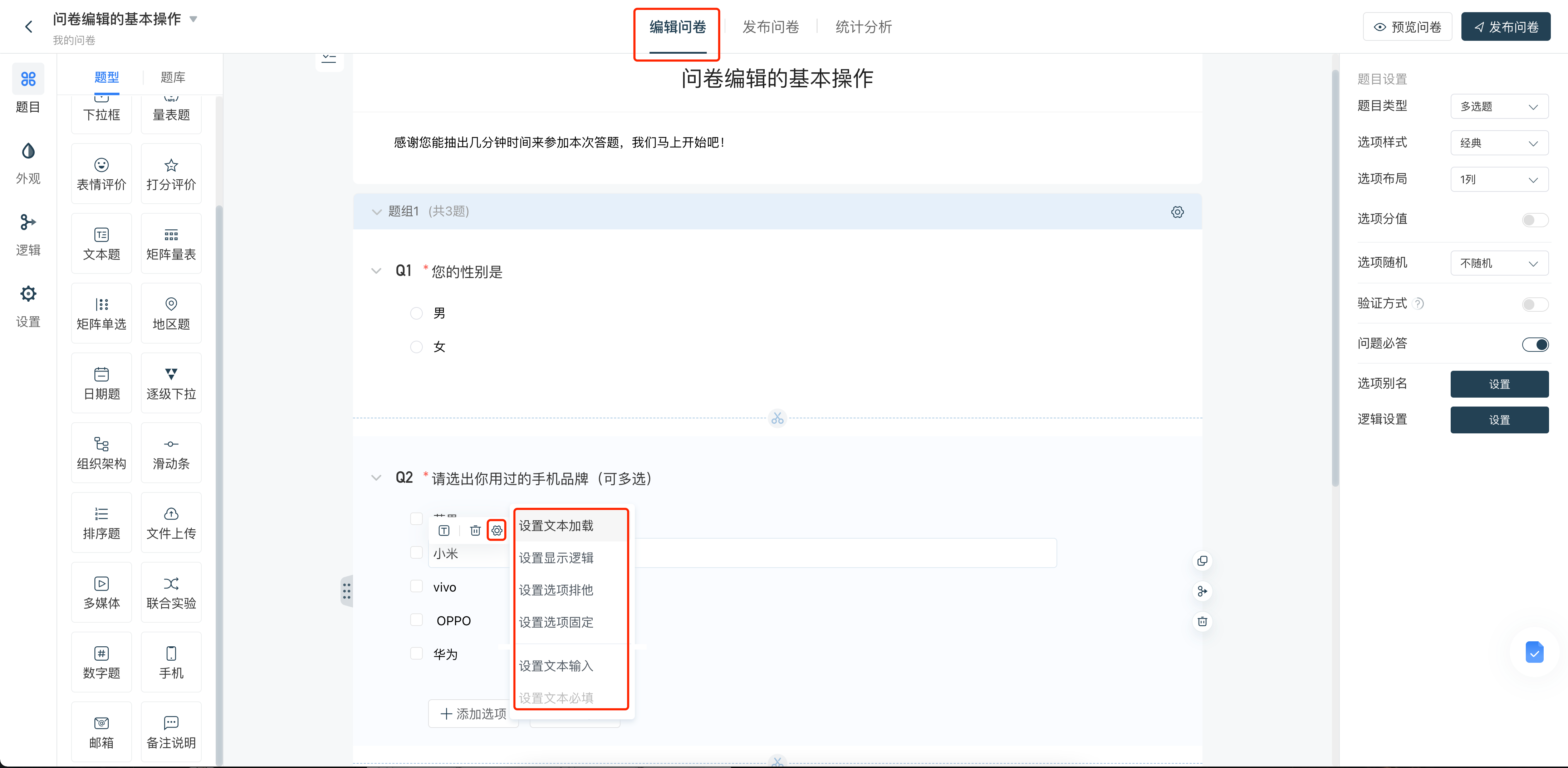
- 【文本加载】:在选项中加载先前题目的内容,详见文本加载章节。
- 【显示逻辑】:基于一定的逻辑条件显示/不显示当前选项,详见选项逻辑章节。
- 【选项固定】:固定该选项的位置,如果该问题设置了选项随机,其他选项的位置都 会发生变化 ,而设置选项固定的选项位置则不会发生变化。详见选项随机与选项固定章节。
- 【文本输入】:适用于半开放式的提问,即受访者在选择了某个选项后,需要其输入文本以获取额外更多的信息。
- 【文本必填】:某个选项设置了文本输入后,选择该选项则会出现一个文本输入框,设置文本必填,则该文本框中必须输入信息。反之则可以不填文本输入框中的信息。
【文本输入】、【文本必填】示例:如下图所示,图中将“其他”选项设置了【文本输入】和【文本必填】,则如果受访者选择“其他”,则会跳出文本输入框,且该文本输入框必须输入信息。
















 更新时间:
更新时间:










